Fotografie.
In Photoshop Fotos in Cartoon-Zeichnungen konvertieren.
Verwandle jedes Bild mit wenigen einfachen Schritten in einen Cartoon. Lerne, wie du mit Adobe Photoshop ganz einfach kreative Cartoon-Fotoeffekte zu deinem Bild hinzufügen kannst.

Fotografie.
Verwandle jedes Bild mit wenigen einfachen Schritten in einen Cartoon. Lerne, wie du mit Adobe Photoshop ganz einfach kreative Cartoon-Fotoeffekte zu deinem Bild hinzufügen kannst.
Cartoons sind schon lange eine eigene Kunstform. Sie haben auch die Pop-Art-Bewegung Mitte des letzten Jahrhunderts beeinflusst. Heute sind die gängigsten Formen Comics und Graphic Novels. Mit Cartoon-Effekten verpasst du deinen Fotos einen originellen Look – sei es ein Poster deines Haustiers, dein Profilbild in Social Media oder Retro-Art im Stil von Roy Lichtenstein.
Wenn du auf der Suche nach einer schnellen und einfachen Möglichkeit bist, Fotos in Meisterwerke im Retro-Cartoon-Stil zu verwandeln, bist du hier genau richtig.
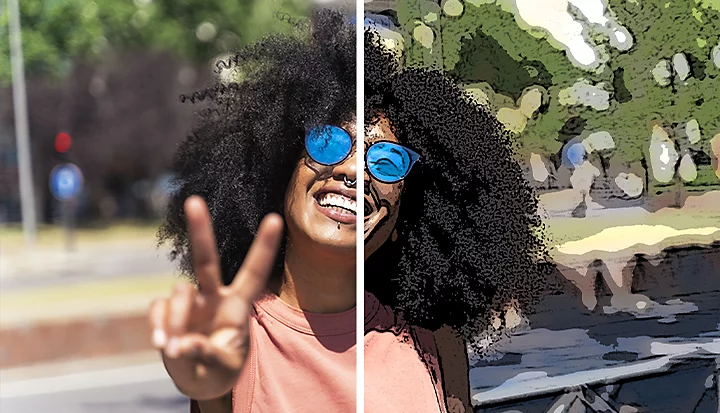
1. Füge dein Bild hinzu:
Wähle das Bild, dem du in Photoshop einen Cartoon-Effekt hinzufügen willst.
2. Konvertiere dein Bild in ein Smart-Objekt, damit du es verlustfrei bearbeiten kannst.
Gehe in das Menü „Filter“, und klicke auf „Für Smartfilter konvertieren“.
3. Wende den Effekt „Tontrennung & Kantenbetonung“ an.
Klicke auf „Filter › Filtergalerie › Kunstfilter: Tontrennung & Kantenbetonung“. Von hier aus kannst du eine hohe Kantenstärke einstellen, die Kantendeckkraft auf einen niedrigen Wert setzen oder je nach Bild einen niedrigen Wert für die Tontrennung hinzufügen.
4. Speichere dein mit dem Cartoon-Effekt versehenes Bild.
Mit „Speichern unter“ konvertierst du deine Fotos in jedes beliebige Format – von JPEGs zu PNGs, TIFFs und vieles mehr.
Bei den Anpassungen für diesen Effekt sorgt eine höhere Kantenstärke für stärkere, auffälligere Kanten, während eine niedrige Kantendeckkraft für einen saubereren, weniger körnigen Look sorgt. Die Werte für die Tontrennung steuern, wie stark die Farben im Foto vereinfacht werden. Ein höherer Wert sorgt für einen siebdruckartigen Look, während bei einem niedrigeren Wert mehr Farbabstufungen beibehalten werden.
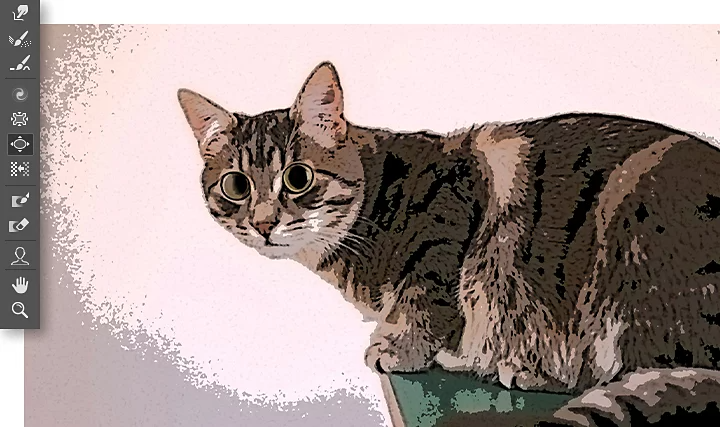
Wenn du weißt, wie du aus einem Foto einen Cartoon machst, ist es nicht mehr weit bis zur Karikatur. Wenn du ein Selfie oder ein Porträt hast und eine illustrierte Version von dir im Stil einer Karikatur erstellen möchtest, lege einfach einen weiteren Filter darüber, um etwa die Augen zu übertreiben. Hier erfährst du, wie das geht.
1. Gehe zu „Filter › Verflüssigen“.
2. Wähle auf der Werkzeugleiste links das Aufblasen-Werkzeug aus.
3. Lege in den Optionen für das Pinsel-Werkzeug die Pinselgröße auf das Zwei- bis Dreifache der Größe des Auges fest.
4. Platziere den Pinsel auf der Pupille, und klicke ein paar Mal, bis der gewünschte Look erreicht ist.
Jetzt kannst du mit Fotos von dir selbst, deinen Freunden und sogar deinen Haustieren experimentieren.
Mit Photoshop, dem branchenführenden Bildbearbeitungsprogramm, das von Einsteigenden und Profis gleichermaßen genutzt wird, kannst du noch viel mehr machen. Versuche, dein Cartoon-Foto für einen Look im Stil einer Bleistiftskizze schwarz-weiß zu gestalten. Füge ein Wasserzeichen hinzu. Gib das Bild dann in verschiedene Dateiformaten aus, bevor du es in deinen sozialen Netzwerken teilst. Egal ob du ein Fotobearbeitungsprogramm brauchst, um ein Foto in einen Cartoon zu verwandeln, oder ob du einfach nur die Sättigung mit einem einzigen Klick erhöhen willst – oder selbst, wenn du mit Kunstfiltern oder benutzerdefinierten Fotofiltern aufs Ganze gehen willst – du kannst auf Photoshop zählen, um deine Idee zum Leben zu erwecken.
Based on your location, we think you may prefer the United States website, where you'll get regional content, offerings, and pricing.